笔记本用得好好的,突然就没声音了?插耳机没反应、看视频没声音、连提示音都消失……整个人都懵了。相信很多朋友都遇到过这种问题。那么遇到电脑没声音的情况该如何解决?今天就来跟大家深入排查问题,新手小白照着来基本都能解决。

一、原因分析
笔记本突然没声音,通常可能是以下几种原因:
1、声音被静音或音量太低
有时候只是误触了静音键(比如 Fn + F1/F2),或者系统音量被调得太小。
2、播放设备切换错误
系统可能把默认输出设备切成了蓝牙耳机、HDMI 显示器之类的,结果你听不到声音。
3、声卡驱动异常
更新系统、安装软件后,声卡驱动可能出错或被卸载,最容易导致“设备正常但没声音”。
4、系统音频服务被关闭
某些优化软件或异常关机,可能会让 Windows 的“音频服务”停止运行。
5、硬件问题
如果笔记本扬声器老化或接口松动,也可能完全没声音。
二、解决方案
方法一:检查音量与静音状态
1、点击右下角小喇叭图标。
2、调大音量,看是否恢复声音。
3、检查是否误按了 Fn + F1/F2/F3(不同品牌快捷键略有不同)。
4、插上耳机试试,如果有声音的话,可能是扬声器问题。
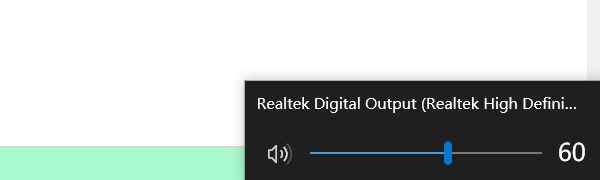
方法二:检查播放设备
1、右键任务栏的音量图标,点击“打开声音设置”。
2、在“输出设备”中,选择正确的播放设备,一般是“扬声器”或“Realtek Audio”。
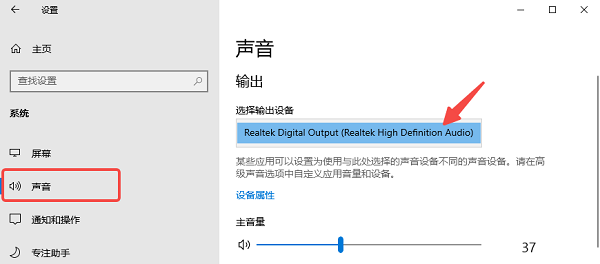
3、点“测试”,看是否能听到提示音。
4、如果插过显示器或蓝牙耳机,Windows 有时会自动切换输出,要手动改回来。
方法三:使用驱动人生修复声卡驱动
如果前两步都没问题,那大概率是声卡驱动出错。别担心,用“驱动人生”一键修复就能搞定。它能自动识别你的声卡型号并下载最合适的官方驱动,比自己去官网找省时太多,而且不用担心装错版本。操作步骤:

 好评率97%
好评率97%  下载次数:4748802
下载次数:4748802
1、打开驱动人生,点击“立即诊断”,软件会自动检测所有硬件。
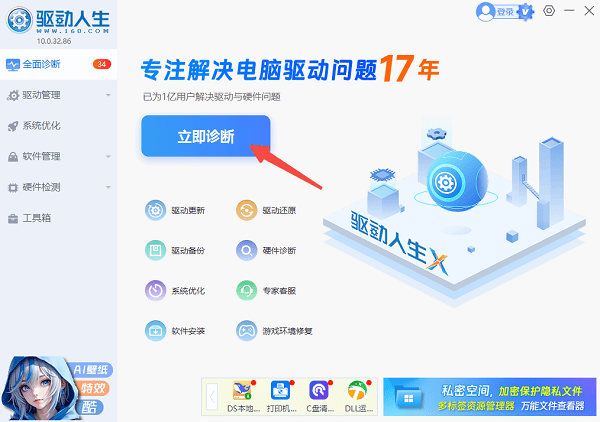
2、找到“声卡驱动”模块,如果有多个硬件驱动存在异常,点击“全面修复”即可同时解决。
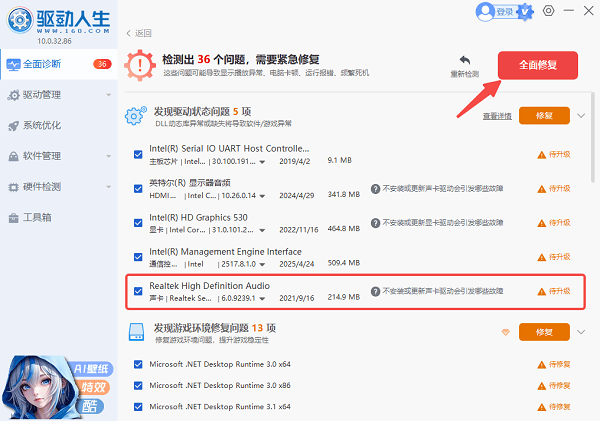
3、更新完成后重启电脑,再次播放音频测试。
4、如果更新驱动后仍无声,可以用在“驱动管理”界面卸载旧驱动(需先进行备份),再重新安装一遍试试看。
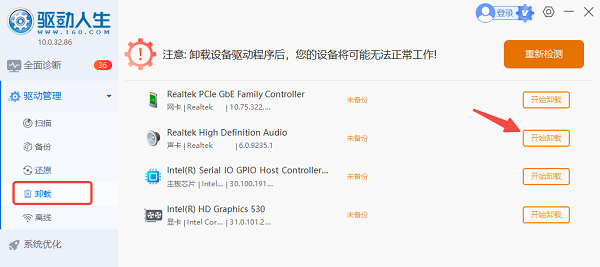
5、此外,如果遇到其它电脑问题无法自行解决的,也可以联系驱动人生的“专家远程服务”,让专业工程师在线为你排查并解决,无需将电脑送去维修。
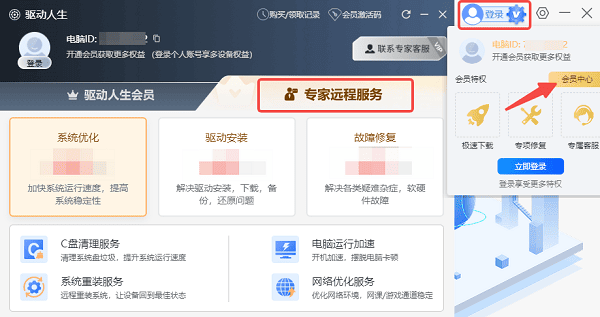
方法四:检查系统音频服务
声卡正常但还是没声音,可以看看系统服务有没有被关掉。操作步骤:
1、按下 Win + R 输入 services.msc 并回车。
2、找到 “Windows Audio” 和 “Windows Audio Endpoint Builder”。
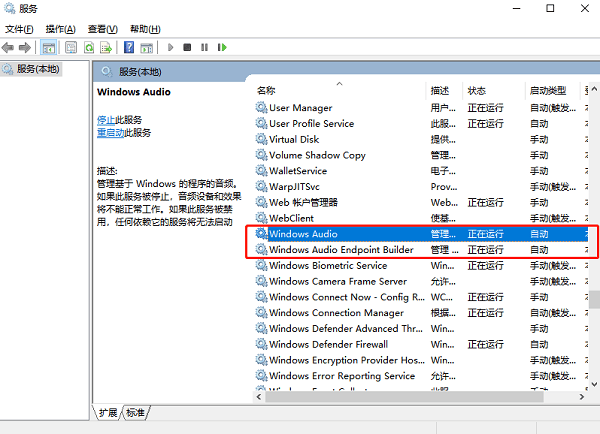
3、确保状态是“正在运行”,如果不是,右键选择“启动”。
4、设置启动类型为“自动”。
方法五:重置系统声音设置
如果你之前动过系统或装过音效插件,也可能被改乱。操作步骤:
1、打开“控制面板 → 硬件和声音 → 声音”。
2、选择当前输出设备,点击“属性”。
3、在“高级”选项卡中点击“还原默认值”。
4、应用后重新播放音频看看。
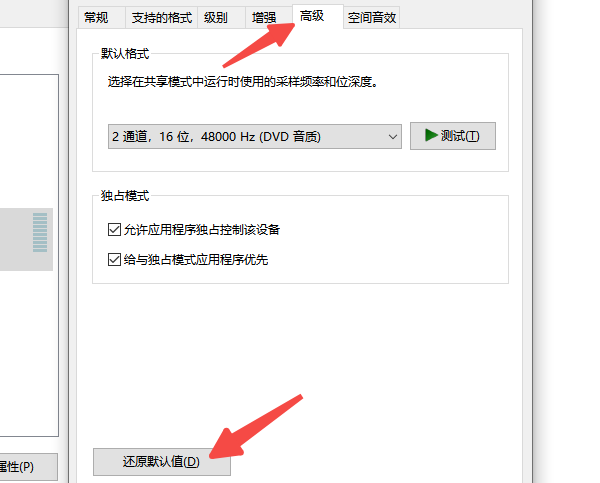
遇到笔记本电脑没声音的时候,先不要慌,从音量、设备、驱动再到系统服务四个方向逐一排查,一般都能找到原因。当遇到驱动问题时,借助“驱动人生”自动修复是比较省心的方法,无需自己手动下载,也不怕装错版本,一键就能恢复声音!



